Also Available In:  English
English Español
Español Português
Português Français
Français Deutsch
Deutsch Italiano
Italiano Русский
Русский العربية
العربية
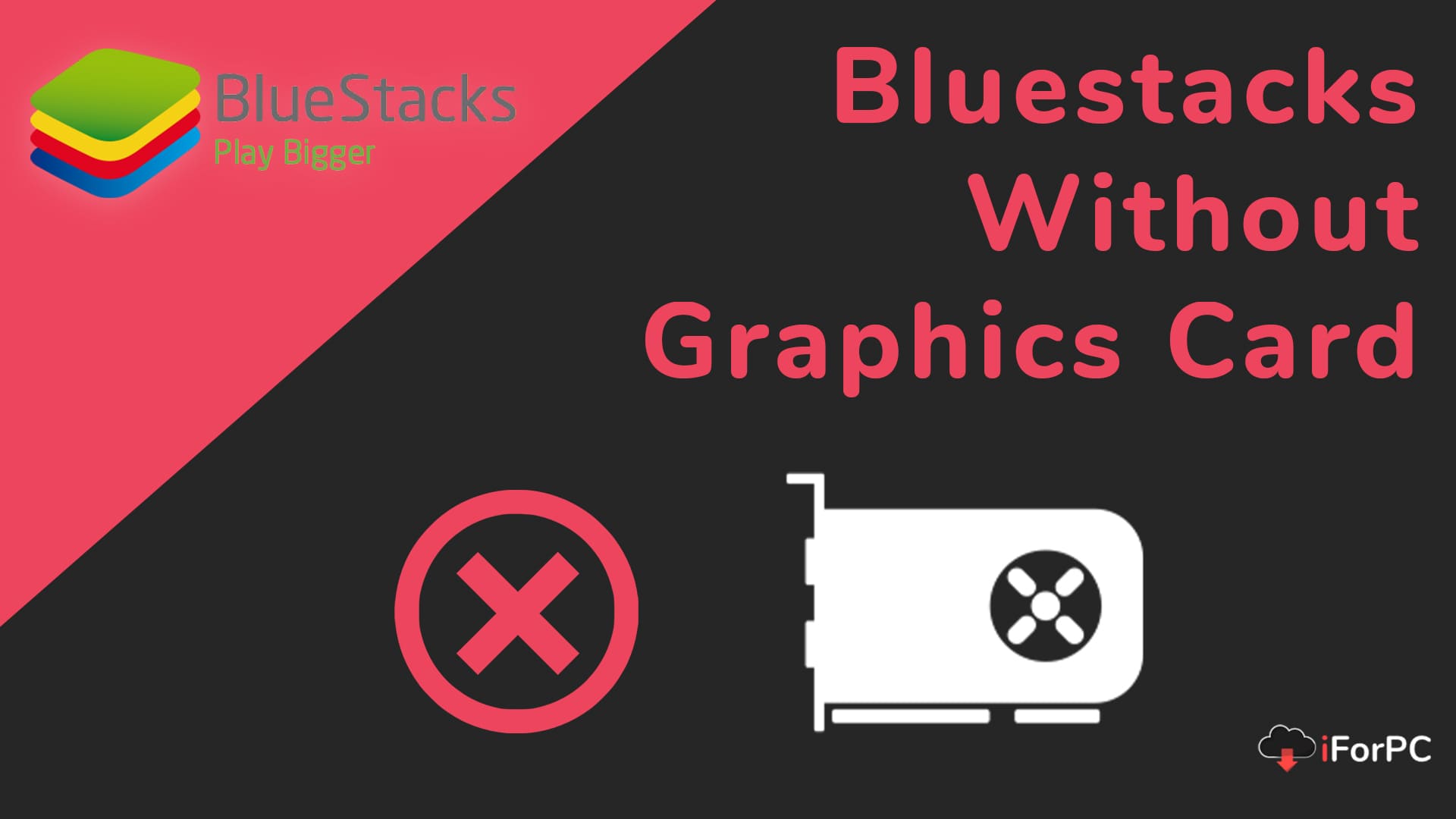
그래픽 카드없이 Bluestacks 설치
그래픽 카드없이 블루 스택 을 설치하는 방법은 여러 가지가 있지만 여기서는 가장 최적화되고 번거롭지 않은 옵션을 사용 했으므로 아래에 언급 된 모든 단계를 따르십시오.
모든 안드로이드 에뮬레이터 사용자는 그래픽 카드없이 블루 스택 을 설치 하는 방법에 대한 일반적인 질문 이 있습니다. 가장 일반적으로이 질문을하는 사람들은 Windows 7이 있거나 블루 스택을 지원할 GPU가 없습니다.
그러나 오늘 우리는 그래픽 카드없이 블루 스택 을 설치할 것 입니다.
블루 스택이 최고의 안드로이드 에뮬레이터 중 하나라는 것은 의심 할 여지가 없으며, 블루 스택이 안드로이드 복제 사용자 인터페이스에서 앱과 게임의 간단한 설치에 이르기까지 안드로이드 에뮬레이터 시장을 지배하는 데에는 여러 가지 이유가 있습니다.
모든 멋진 기능을 지원하기 위해 bluestacks는 일부 외부 그래픽 카드가 필요하며 때로는 사용자가 외부 GPU 하드웨어를 설치 한 후에도 bluestacks와 관련된 많은 문제에 직면한다는 사실을 알려줍니다.
그래픽 카드없이 Bluestacks를 실행하기위한 PC 요구 사항
그래픽 카드가없는 Bluestacks | 세부 |
|---|---|
운영 체제 | Windows 7 (32 비트 또는 64 비트), Windows 10 |
램 | 1GB |
하드 디스크 공간 | 2GB |
프로세서 | Intel Pentium 이상 |
인터넷 연결 | 예 |
그래픽 카드없이 Bluestacks를 설치하는 방법?
그래픽 카드 없이 블루 스택 을 설치하는 방법은 여러 가지가 있지만 여기서는 가장 최적화되고 번거롭지 않은 옵션을 사용 했으므로 아래에 언급 된 모든 단계를 따르십시오.
BlueStacks 이전 버전 다운로드



BlueStacks 이전 버전 다운로드
이전 버전의 Windows에서 블루 스택을 실행하려면 필요한 모든 파일과 함께 제공되는 블루 스택의 오프라인 버전을 다운로드해야합니다.
아래 다운로드 버튼에서 이전 버전을 다운로드 할 수 있습니다.
다운로드 한 BlueStacks의 이전 버전 설치
오프라인 버전의 bluestacks를 성공적으로 다운로드 한 후 설치할 차례입니다. 오프라인 설치 프로그램을 사용하면 블루 스택을 완전히 설치하기 위해 활성 인터넷 연결이 필요하지 않습니다.
BlueStacks 업데이트 끄기
블루 스택을 업데이트하지 않는 것이 프로세스의 가장 중요한 부분입니다. PC에서 bluestacks 소프트웨어를 실행할 때마다 업데이트 알림이 표시되며 여기에서 소프트웨어를 업데이트하는 경우 요청을 거부해야합니다. 그러면 높은 그래픽 요구 사항으로 인해 PC에서 실행되지 않을 수 있습니다.
참고 -Bluestacks는 추가 지원 및 적절한 실행을 위해 등록 된 라이선스가 필요합니다 (고급 사용자 전용). 따라서 라이선스 버전도 다운로드해야합니다.
그래픽 카드없이 BlueStacks 이전 버전 다운로드
Windows 7 사용자이거나 PC에 Intel의 통합 그래픽 카드 이외의 외부 그래픽 카드가없는 경우 최신 버전의 bluestacks 4에 약간의 용량이 필요하기 때문에 bluestacks 2 또는 bluestacks 3과 같은 이전 버전의 bluestacks를 설치하는 것이 좋습니다. 설치를위한 GPU 파워.
오류 25000 수정 또는 업데이트 된 그래픽 카드 필요
오프라인 설치 프로그램을 사용하여 블루 스택을 성공적으로 설치했지만 부팅시 가장 일반적인 두 가지 오류를 통해 블루 스택이 발생하는 경우가 있습니다.
오류 25000
블루 스택과 관련된 PC에있는 모든 것을 삭제하고 다시 설치해야합니다. 오류는 누락 된 파일 때문입니다. 재설치가 도움이 될 수 있습니다. 그냥 마음에 이러한 것들을 유지하고 당신이 다운로드하고 설치하여 게임과 재미의 완전히 새로운 세계를 즐길 수있을 것 B의 그래픽스 카드없이 luestacks을 .
업데이트 된 그래픽 카드 필요
사운드 카드 나 비디오 카드와 같은 그래픽 드라이버를 업데이트해야합니다. 아무것도하지 않고도 설치를 진행할 수 있습니다. 이 경우 고품질 그래픽이 필요하기 때문에 실행되지 않는 몇 가지 응용 프로그램이 있습니다. 두 가지 해결책이 있습니다. 드라이버를 업데이트하거나 일부 응용 프로그램 및 게임없이 살고 있습니다.
예, 프로세서가 통합 그래픽을 지원하는 경우 블루 스택은 GPU없이 작동 합니다. 일반적으로 Intel 프로세서는 일부 통합 GPU 메모리와 함께 제공되며 최신 AMD Ryzen APU 시리즈는 외부 그래픽 카드 없이도 블루 스택을 지원합니다.
아래 단계에 따라 PC 그래픽 카드 메모리를 확인할 수 있습니다.
DXDIAG 명령 실행
Windows + R 바로 가기 키를 눌러 실행 명령 프롬프트를 얻으십시오. 이제 dxdiag를 찾아서 확인 버튼을 클릭하거나 키보드에서 Enter 키를 눌러야합니다.
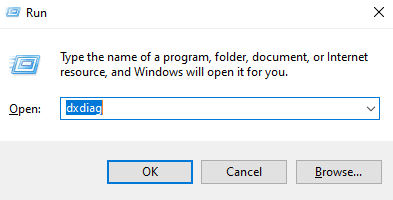
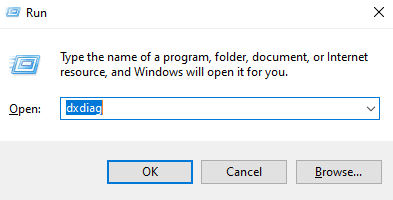
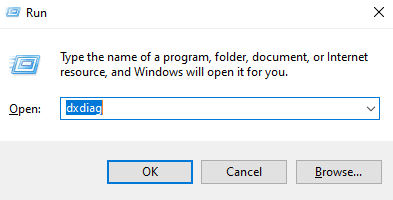
DXDIAG 명령 실행
DirectX 진단 도구
이제 화면에서 DirectX 진단 도구를 볼 수 있습니다. 완전히로드되는 데 몇 분 정도 걸릴 수 있습니다.
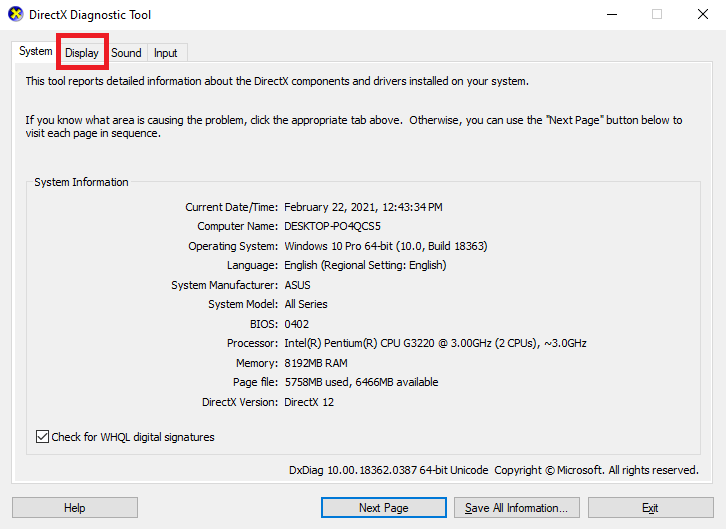
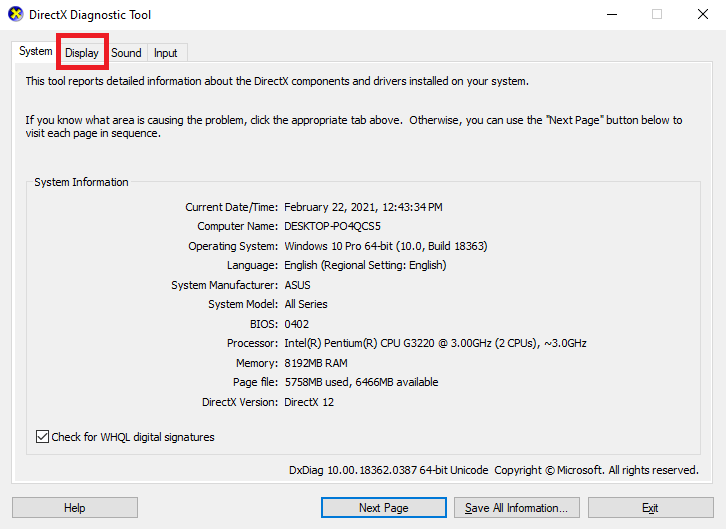
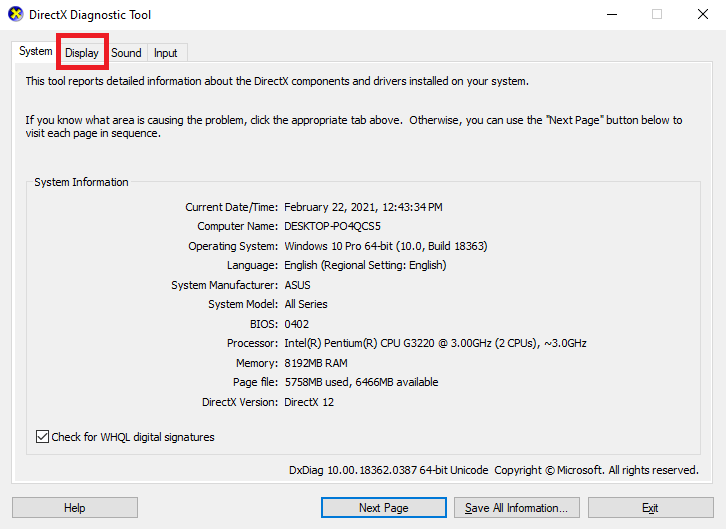
DirectX 진단 도구
이제 마우스를 디스플레이 탭으로 가져가 컴퓨터의 그래픽 메모리 VRAM을 확인합니다.
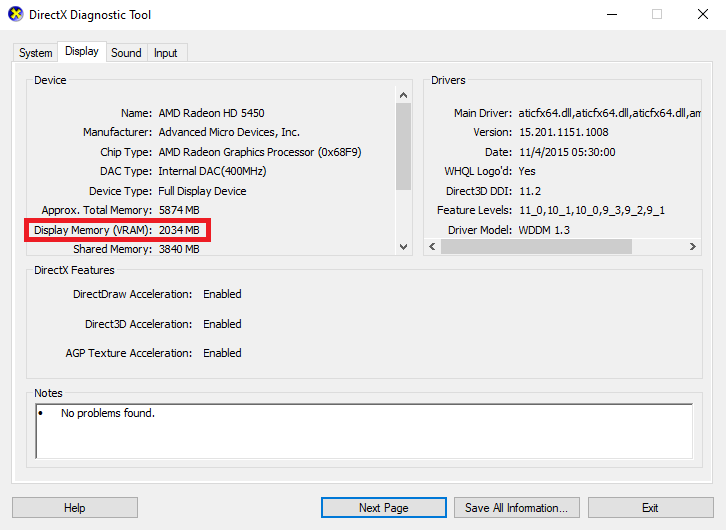
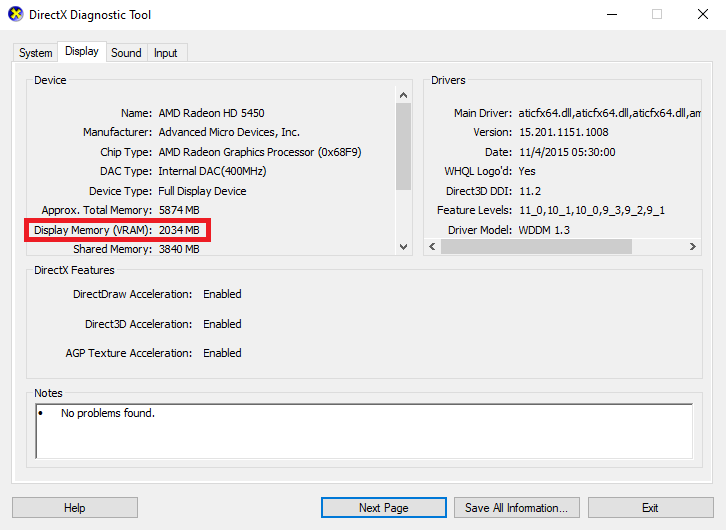
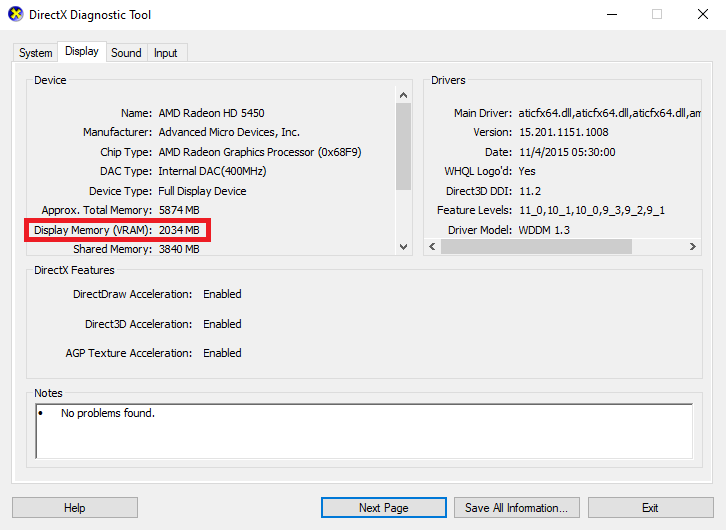
VRAM 메모리 표시
이렇게하면 1024MB 이상의 VRAM 값을 볼 수 있다면 컴퓨터의 그래픽 메모리를 알 수 있습니다. 최신 버전의 bluestacks를 설치할 수 있습니다. 그렇지 않으면 이전 버전의 bluestacks android 에뮬레이터를 사용해보십시오 .
예, 그래픽 카드없이 에뮬레이터를 사용할 수 있습니다. bluestacks를보고있는 경우 bluestacks 4 최소 시스템 요구 사항이 높고 지연없이 원활하게 실행하려면 일부 외부 그래픽 카드가 필요할 수 있기 때문에 bluestacks 2 또는 3을 설치해야합니다.
bluestacks 안드로이드 에뮬레이터에 대한 다른 좋은 대안이 많이 있지만 이러한 안드로이드 에뮬레이터는 설치를 위해 외부 그래픽 카드가 필요하지 않습니다.
예, 블루 스택은 GPU를 사용하여 지연없이 실행됩니다. PC에 외부 그래픽 카드가없는 경우 이전 버전의 bluestacks 오프라인 설치 프로그램을 사용해야합니다.
블루 스택 설치에 그래픽 카드가 필수는 아니지만 부드러운 사용자 경험과 선명한 이미지를 위해 블루 스택 개발자가 항상 권장합니다.
그래픽 카드가없는 Android 에뮬레이터
많은 사용자가 그래픽 카드없이 블루 스택을 다운로드하고 설치하는 데 많은 설치 문제에 직면했습니다. 특히 2GB 램이있는 Windows 7 32 비트에서는 더욱 그렇습니다.
때때로 RAM이 부족하면 문제가 발생할 수 있지만 그래픽 카드가없는 PC 용 다른 안드로이드 에뮬레이터가 많이 있습니다.
그래픽 카드가없는 Windows 7 용 Android 에뮬레이터
특히 32 비트 운영 체제를 사용하는 Windows 7 사용자 인 경우 블루 스택의 다른 훌륭한 대안을 다운로드 할 수 있습니다. 다음은 소프트웨어를 다운로드 할 수있는 링크입니다.